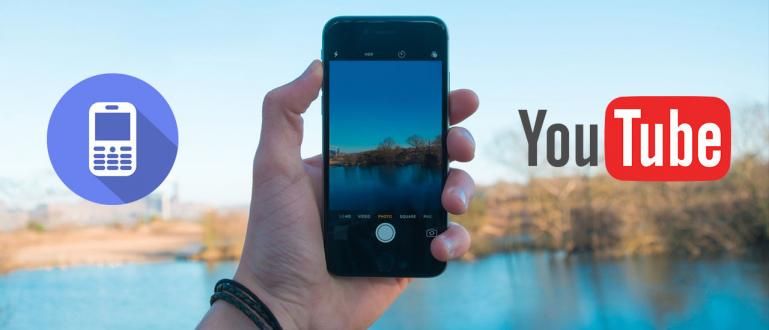போட்டோஷாப்பில் வரிகளை உருவாக்குவது எப்படி என்று தெரிந்து கொள்ள வேண்டுமா? வாருங்கள், இங்கே ஒன்றாகக் கற்றுக்கொள்ளுங்கள்!
அடோ போட்டோஷாப் ஒன்றாக கருதப்படுகிறது சிறந்த மென்பொருள் க்கான வடிவமைப்பு மற்றும் புகைப்பட எடிட்டிங். நிச்சயமாக, வழங்கப்பட்ட பல்வேறு அம்சங்கள் மற்றும் வசதிகள் விட மிகவும் முழுமையானவை பிற பிசி புகைப்பட எடிட்டிங் மென்பொருள்.
எனவே, பயனர்களும் பெரும்பாலும் பாரா நிபுணர் புகைப்பட எடிட்டிங்கில் ஏற்கனவே அதிக நேரம் பறக்கும் நேரத்தைக் கொண்டவர்கள். முதல் பார்வையில், ஃபோட்டோஷாப் கருதப்படுகிறது மிகவும் கடினமான மற்றும் சிக்கலான புகைப்படங்களைத் திருத்தக் கற்றுக்கொள்பவர்களுக்கு.
ஆனால் கவலைப்படாதே, கும்பல்! இந்த மென்பொருளை இயக்க Jaka உங்களுக்கு உதவும். முதலில், நாம் கற்றுக்கொள்வோம் ஃபோட்டோஷாப்பில் வரிகளை உருவாக்குவது எப்படி. கடினமாக இல்லை என்பது உறுதி, உண்மையில்!
ஃபோட்டோஷாப்பில் வரிகளை உருவாக்குவது எப்படி
உங்களில் முதல் முறையாக அடோப் போட்டோஷாப்பைப் பயன்படுத்துபவர்களுக்கு, வழங்கப்பட்ட பல அமைப்புகள் மற்றும் அம்சங்களால் நீங்கள் குழப்பமடையலாம். ஆனால் கவலைப்பட வேண்டாம், இந்த கற்றல் செயல்முறை சிறிது நேரம் எடுக்கும், உண்மையில்!
ஆம், அடோப் ஃபோட்டோஷாப்பின் எந்தப் பதிப்பையும் நீங்கள் பயன்படுத்தலாம், அது CS2, CS3 ஆக இருந்தாலும், அடிப்படையில் ஒன்றுதான். உதாரணமாக, உங்களிடம் ஒன்று இல்லையென்றால், ஜக்கா உங்களுக்குக் கொடுக்கும் அடோப் போட்டோஷாப் சிஎஸ்2 நீங்கள் பதிவிறக்கம் செய்யலாம் இதற்கு கீழே.
 அடோப் சிஸ்டம்ஸ் இன்க் புகைப்படம் மற்றும் இமேஜிங் ஆப்ஸ் பதிவிறக்கம்
அடோப் சிஸ்டம்ஸ் இன்க் புகைப்படம் மற்றும் இமேஜிங் ஆப்ஸ் பதிவிறக்கம் அங்கு உள்ளது 3 வழிகள் நீங்கள் என்ன செய்ய முடியும் போட்டோஷாப்பில் கோடுகளை வரையவும். மூன்றையும் சரளமாகப் பயன்படுத்தினால், உங்களுக்கே புரியும் ஒரு நேர் கோட்டை எப்படி உருவாக்குவது, வளைந்த, வரை பெட்டி உள்ளே போட்டோஷாப். தாமதமாக இருப்பதற்குப் பதிலாக, இதோ ஒரு வழிகாட்டி!
பென்சில் கருவி மூலம் ஃபோட்டோஷாப்பில் கோடுகளை உருவாக்குவது எப்படி
முதல் முறை பொதுவாக மிகவும் விரும்பப்படுகிறது, ஏனெனில் இது மற்ற முறைகளை விட மிகவும் எளிதானது மற்றும் சுருக்கமானது. ஆர்வமாக? வழிகாட்டி இதோ!
படி 1: நீங்கள் செய்ய வேண்டிய முதல் விஷயம் மென்பொருளைத் திறக்க வேண்டும் அடோ போட்டோஷாப்.
படி 2: இது ஏற்கனவே திறந்திருந்தால், கிளிக் செய்வதன் மூலம் புதிய லேயரை உருவாக்கவும் கோப்பு, புதியது.
அதன் பிறகு, நீங்கள் பயன்படுத்த விரும்பும் லேயரின் அளவை சரிசெய்யவும். உங்களிடம் இருந்தால், கிளிக் செய்யவும் சரி.
படி - 3: அதன் பிறகு, அடுக்குகளை உருவாக்குவதற்கான நேரம் இது. முதலில், கிளிக் செய்யவும் பென்சில் கருவி இடது மெனுவில். அதை எளிதாக்க, நீங்கள் அழுத்தலாம் எழுத்து பி விசைப்பலகையில்.

படி - 4: அப்படியானால், தயவு செய்து ஒரு வெற்று அடுக்கின் மேல் வட்டமிடுங்கள். அதற்கு பிறகு, வலது கிளிக் சாளரத்தை கொண்டு வர தொகு.

அதன் பிறகு, சரிசெய்யவும் பிக்சல் அளவு மற்றும் பென்சில் வகை வரியை உருவாக்க நீங்கள் பயன்படுத்த விரும்பும்.
படி - 5: நீங்கள் ஒரு கோடு வரைய தயாராக உள்ளீர்கள்! இது மிகவும் எளிது. பொத்தானை அழுத்தவும் ஷிப்ட், பின்னர் கர்சரை ஒரு திசையில் இருந்து மற்றொன்றுக்கு நகர்த்தவும். இது உங்கள் கோட்டின் வடிவத்தை தீர்மானிக்கும்.
செய்ய படுக்கைவாட்டு கொடு: இருந்து சுட்டியை கிளிக் செய்யவும் இடமிருந்து வலம், அல்லது இல்லையெனில்.

செய்ய செங்குத்து கோடு: இருந்து சுட்டியை கிளிக் செய்யவும் மேலிருந்து கீழ், அல்லது நேர்மாறாகவும்.

போட்டோஷாப்பில் பென்சில் டூலைப் பயன்படுத்தி வரிகளை உருவாக்குவதற்கான வழிகாட்டி அப்படித்தான் இருக்கிறது. மிகவும் எளிதானது, இல்லையா?
லைன் டூல் மூலம் ஃபோட்டோஷாப்பில் கோடுகளை உருவாக்குவது எப்படி
அடோப் ஃபோட்டோஷாப்பில் வரிகளை உருவாக்க மற்றொரு வழி உள்ளது, அதாவது வரி கருவியைப் பயன்படுத்துவதன் மூலம். இந்த முறை பென்சில் கருவியை விட எளிதானது அல்ல. வழிகாட்டி இதோ!
படி 1: அடோப் போட்டோஷாப் மென்பொருளைத் திறந்து, புதிய லேயரைத் தொடங்க மேலே உள்ள படிகள் 1-3ஐ மீண்டும் செய்யவும்.
படி 2: கிளிக் செய்யவும் வரி கருவி இடது மெனுவில். அதை எளிதாக்க, நீங்கள் அழுத்தலாம் எழுத்து U விசைப்பலகையில்.

படி - 3: இங்கிருந்து, நீங்கள் நேரடியாக ஒரு கோடு வரையலாம். பொத்தானை அழுத்தவும் ஷிப்ட், பின்னர் கர்சரை ஒரு திசையில் இருந்து மற்றொன்றுக்கு நகர்த்தவும்.
கீழே உள்ள உதாரணத்தைப் போல நீங்கள் மூலைவிட்ட, செங்குத்து அல்லது சதுரக் கோடுகளையும் உருவாக்கலாம்.

அத்தகைய வழிகாட்டி. மிகவும் எளிதானது, இல்லையா?
பேனா கருவி மூலம் ஃபோட்டோஷாப்பில் கோடுகளை உருவாக்குவது எப்படி
பயன்படுத்துவதைத் தவிர பென்சில் கருவி மற்றும் வரி கருவி, நீங்கள் பென் டூலையும் பயன்படுத்தலாம். சரி, இந்த ஒரு முறைக்கு, பொறுமை தேவை, ஏனெனில் உருவாகும் கோடுகள் மிகவும் நெகிழ்வானதாக இருக்கும்.
பின்னர், ஃபோட்டோஷாப்பில் வளைந்த கோடுகள், நேர்கோடுகள், சதுரங்கள் மற்றும் பல்வேறு வடிவங்களை எவ்வாறு உருவாக்குவது என்பதையும் நீங்கள் அறிவீர்கள்.
மேலும் கவலைப்படாமல், இதோ ஒரு வழிகாட்டி!
படி 1: அடோப் போட்டோஷாப் மென்பொருளைத் திறந்து, புதிய லேயரைத் தொடங்க மேலே உள்ள படிகள் 1-3ஐ மீண்டும் செய்யவும்.
படி 2: கிளிக் செய்யவும் பேனா கருவி இடது மெனுவில். அதை எளிதாக்க, நீங்கள் அழுத்தலாம் எழுத்து U விசைப்பலகையில்.

படி - 3: வலது கிளிக் பென் டூல் ஐகான், பின்னர் விரும்பிய கருவி விருப்பத்தை மீண்டும் தேர்ந்தெடுக்கவும். இங்கிருந்து, நீங்கள் Shift விசையை அழுத்தாமல் நேரடியாக ஒரு வரியை உருவாக்கலாம்.
சரி, பேனா கருவியைப் பயன்படுத்த, உங்களுக்கு உண்மையிலேயே தேவை அதிக பறக்கும் நேரம் நீங்கள் செய்யும் கோடுகள் வளைவு இல்லாமல் நன்றாக இருக்கும் வரை. போட்டோஷாப்பில் ஒரு வரியை உருவாக்குவது இதுதான்.
மேலும் குறிப்புகள்
முடிந்ததும், பல்வேறு வகையான ஆபரணங்களுடன் இணைந்த வரி அலங்காரங்களை நீங்கள் செய்யலாம். உதாரணமாக, நீங்கள் தேடலாம் சிறந்த மற்றும் புத்திசாலித்தனமான மேற்கோள்கள் / படங்களின் சமீபத்திய தொகுப்பு பின்வரும்.
அடோப் போட்டோஷாப் பிசி/லேப்டாப்பில் மட்டுமின்றி, உங்கள் செல்போனில் வரிசைகள் மூலம் வரிகளை உருவாக்கவும் கற்றுக்கொள்ளலாம். Android க்கான சிறந்த புகைப்பட எடிட்டிங் பயன்பாடு பின்வரும். உங்களுக்காக அனைத்தும் ஜக்காவால் முழுமையாக வழங்கப்பட்டுள்ளது, உங்களுக்குத் தெரியும்!
ஃபோட்டோஷாப் வரிசையை எப்படி எளிதாகவும் முழுமையாகவும் உருவாக்குவது என்பதற்கான வழிகாட்டி அது. அது எப்படி, இது மிகவும் எளிதானது அல்லவா?
உங்களுக்கு வேறு வழி இருந்தால், கீழே உள்ள கருத்துகள் நெடுவரிசையில் எழுதலாம். ஜாக்காவின் மற்ற இடுகைகளைத் தொடர்ந்து இருங்கள், சரி!
பற்றிய கட்டுரைகளையும் படியுங்கள் போட்டோஷாப் அல்லது பிற சுவாரஸ்யமான கட்டுரைகள் திப்தியா.